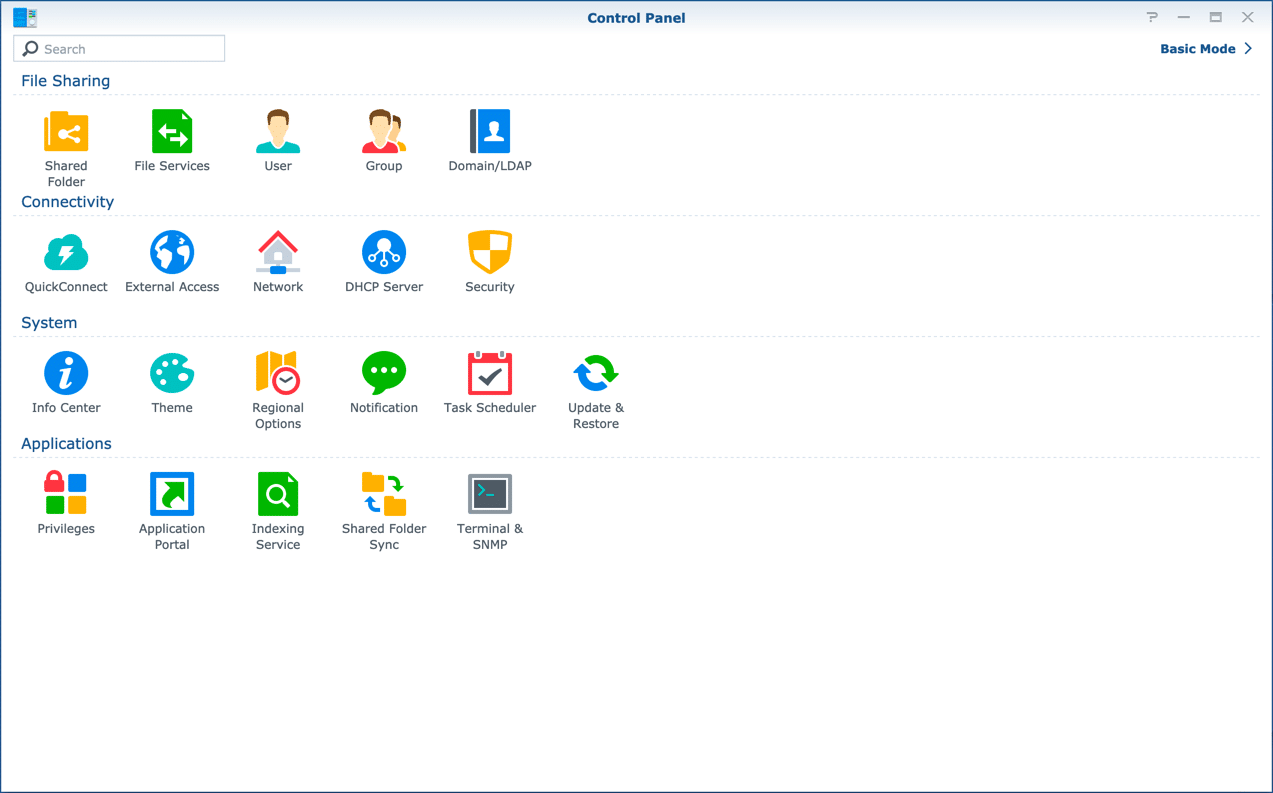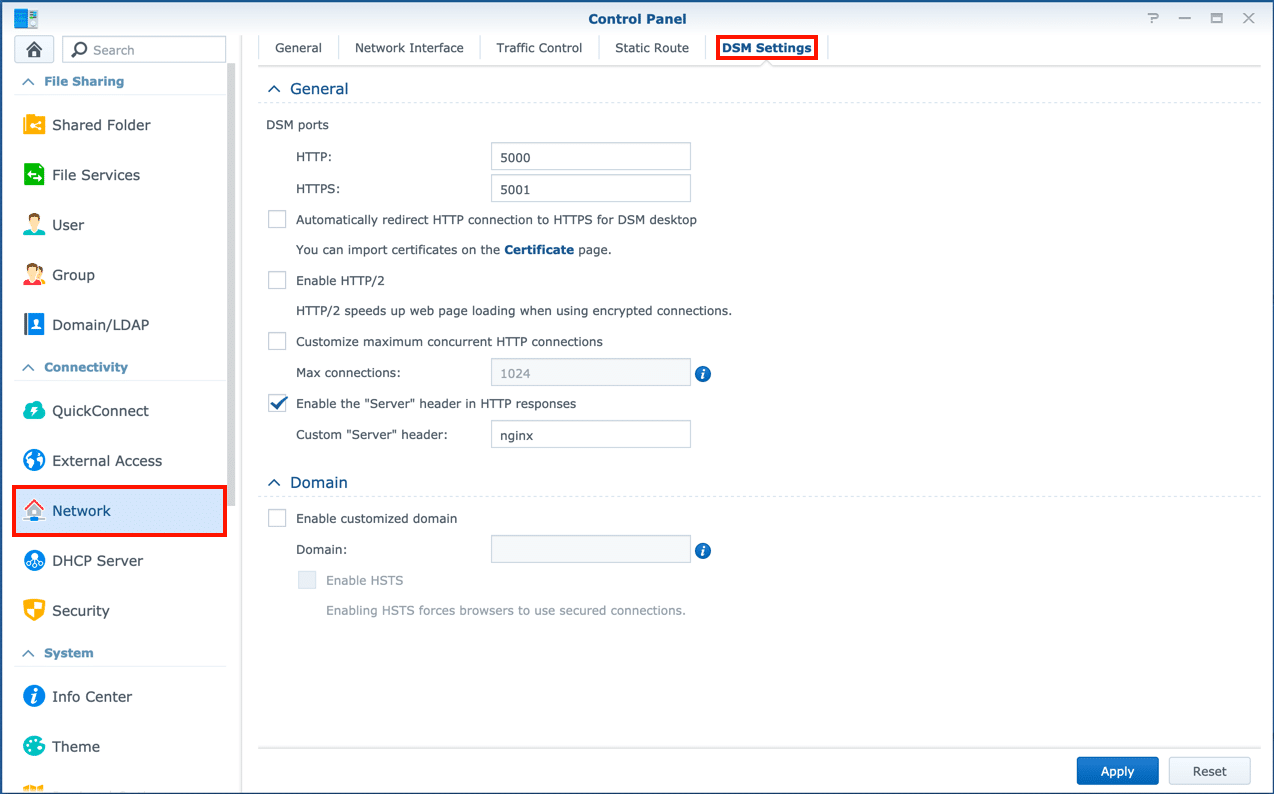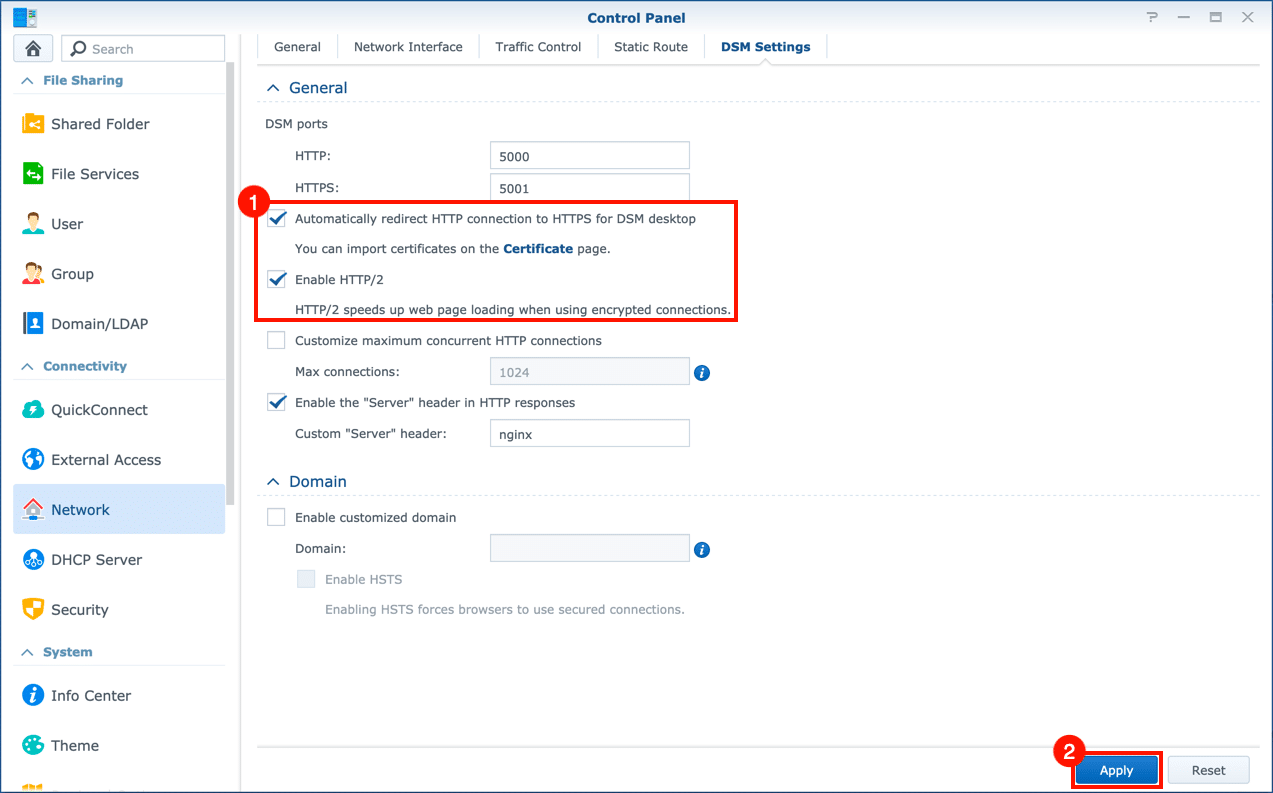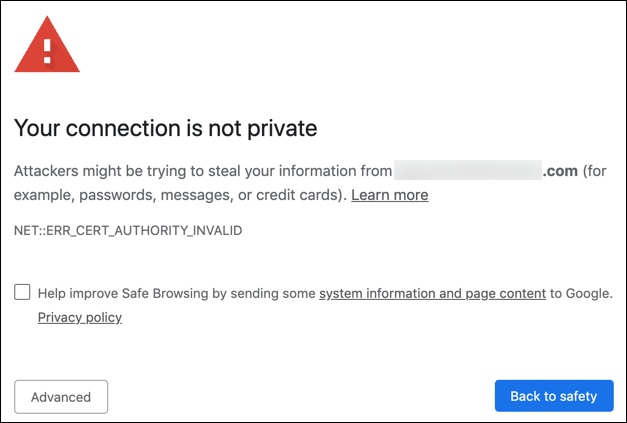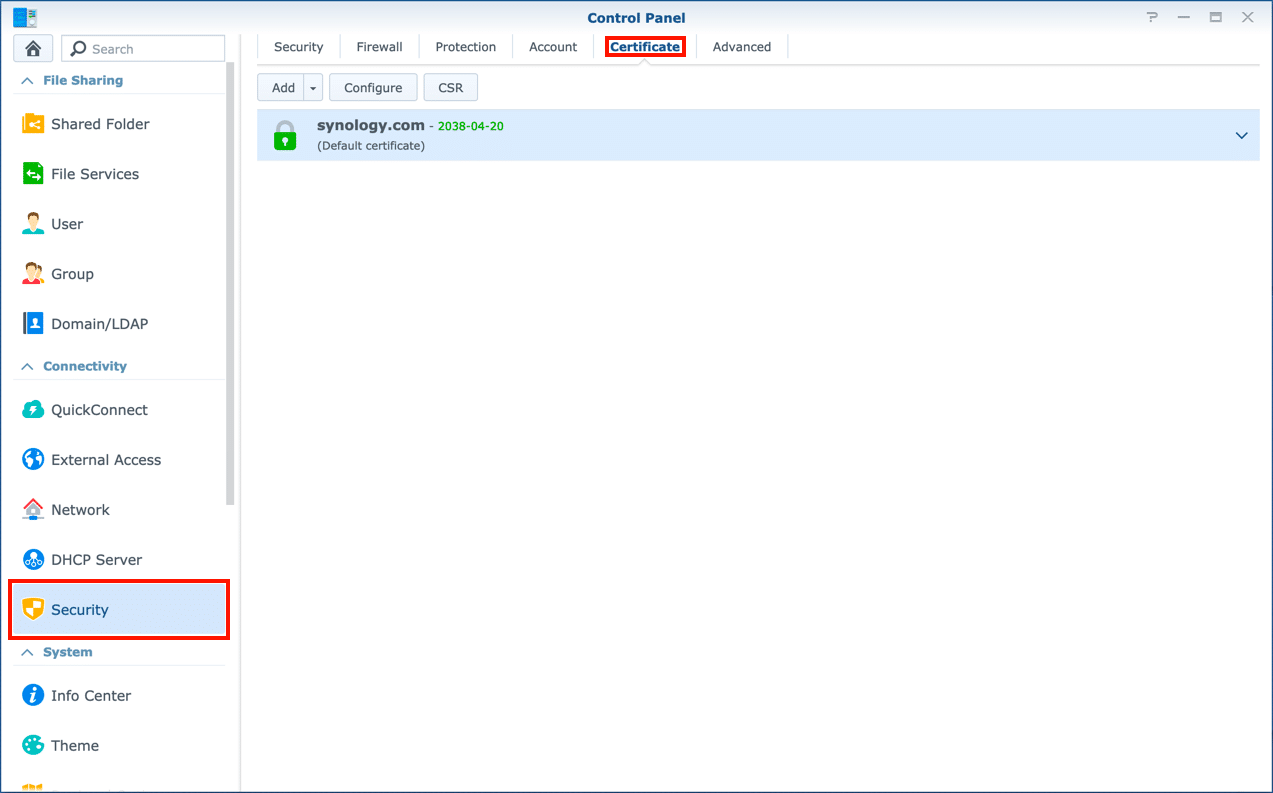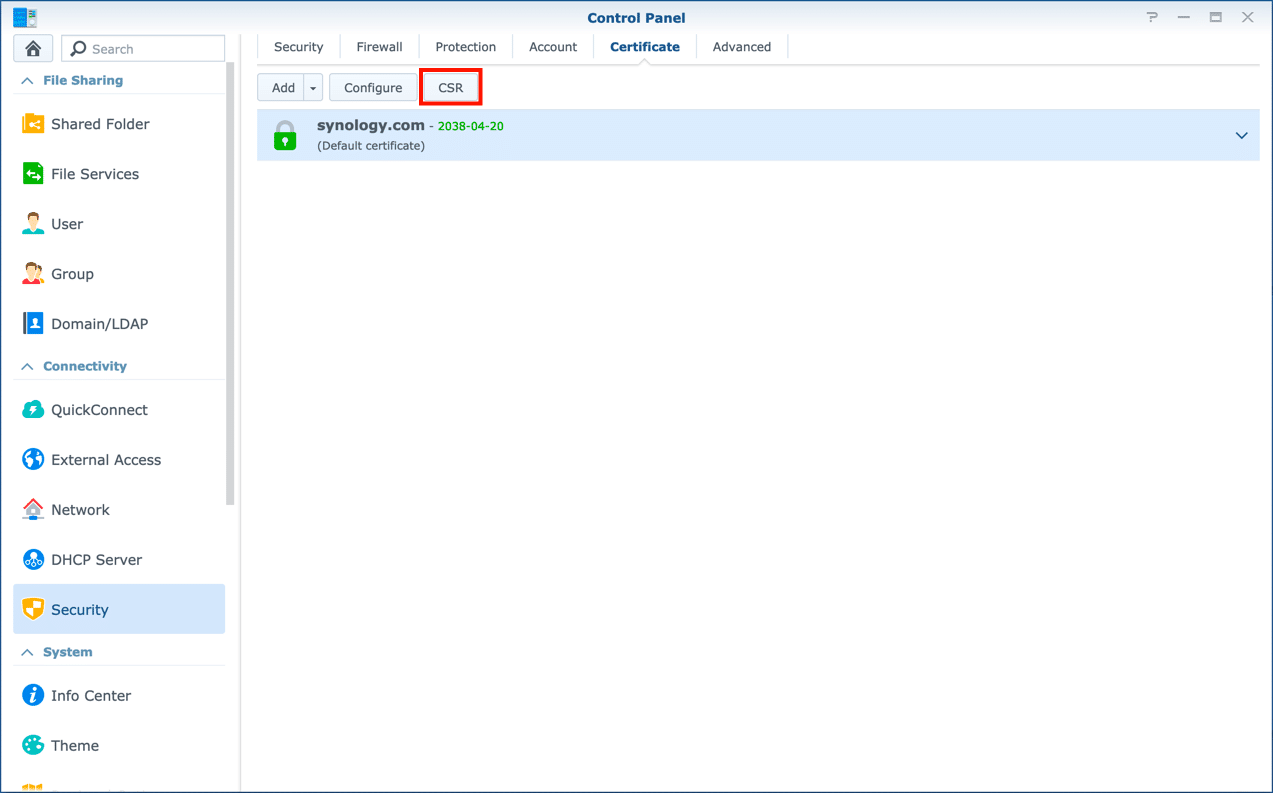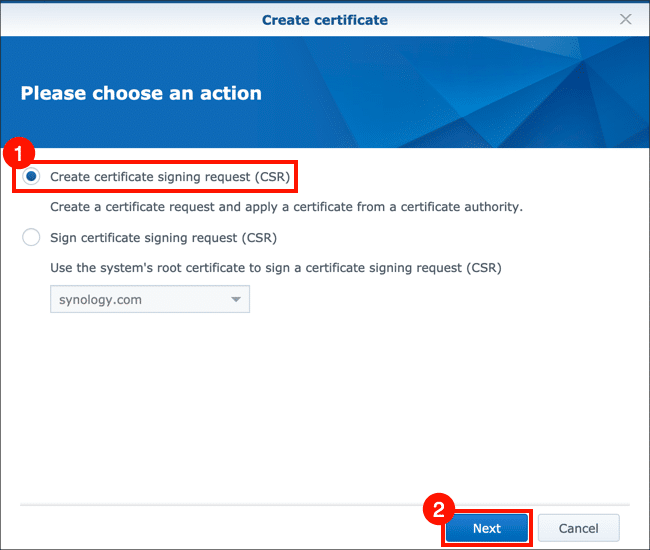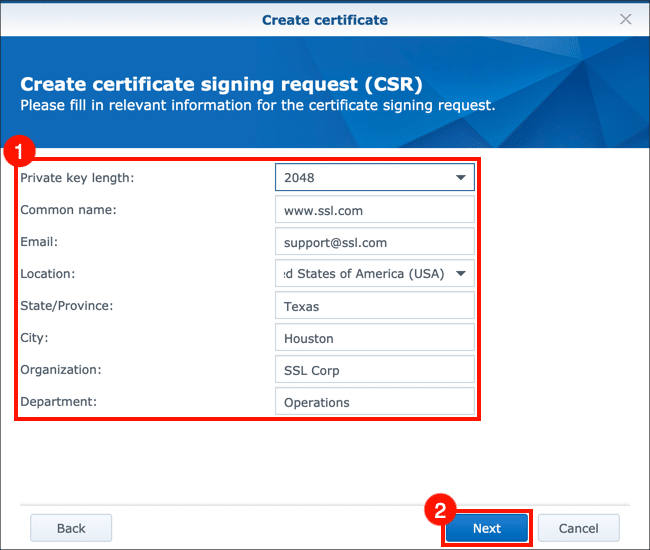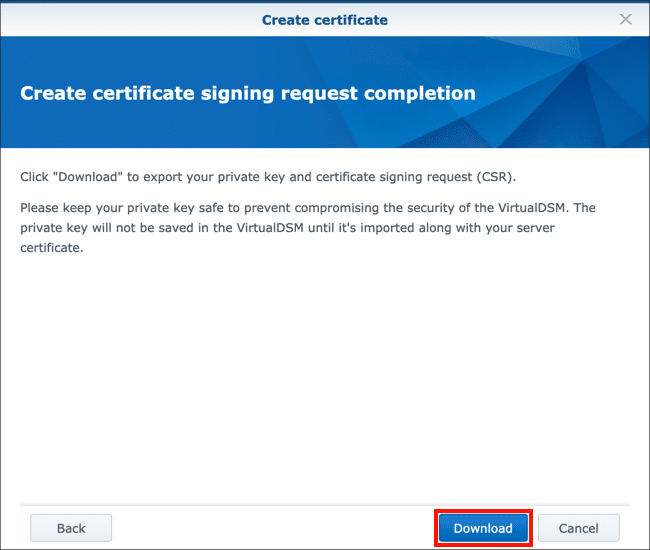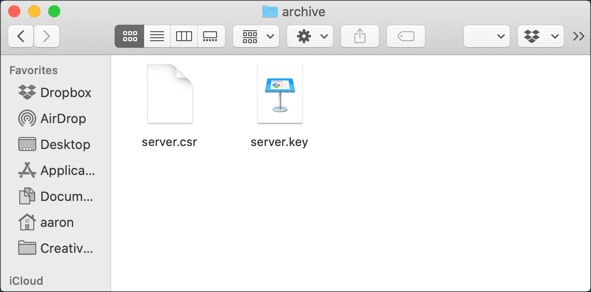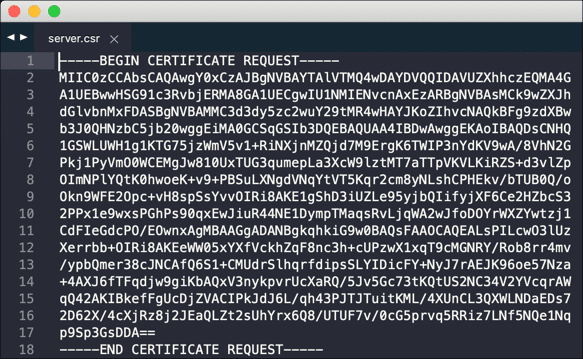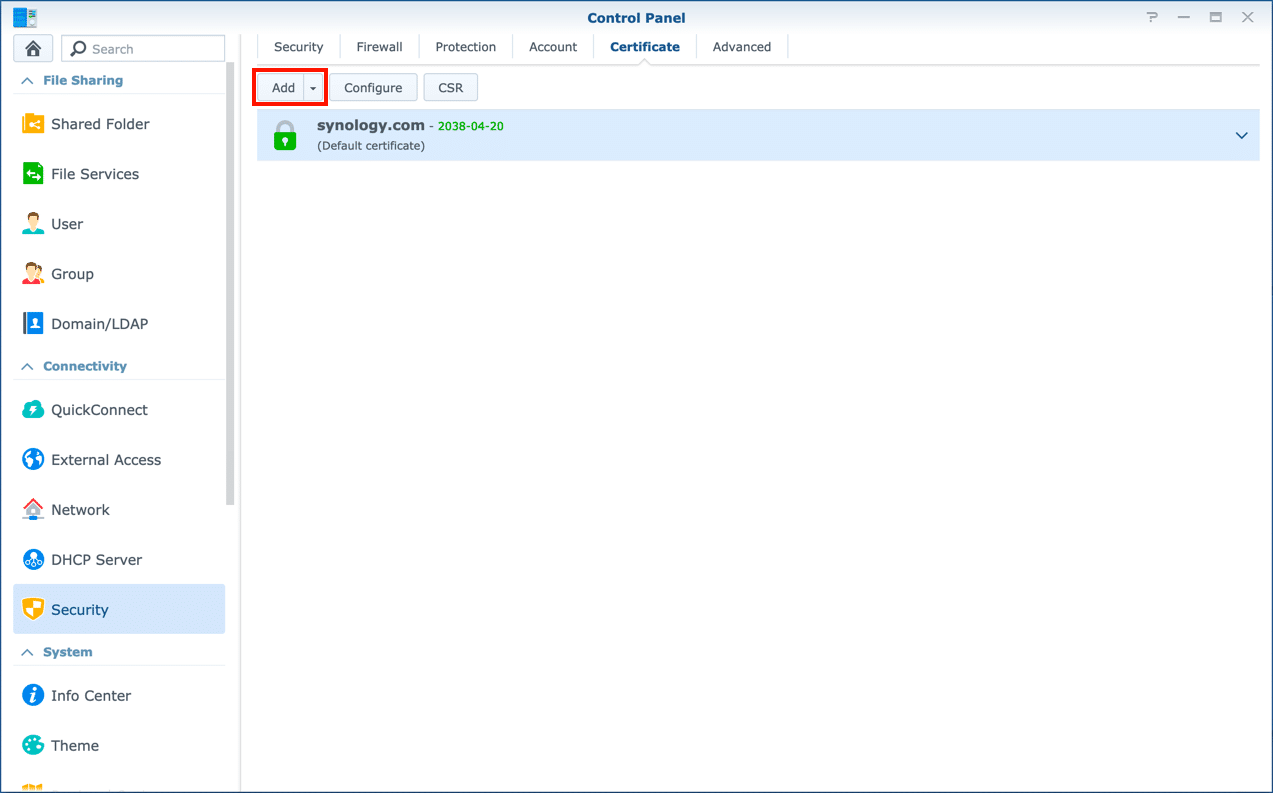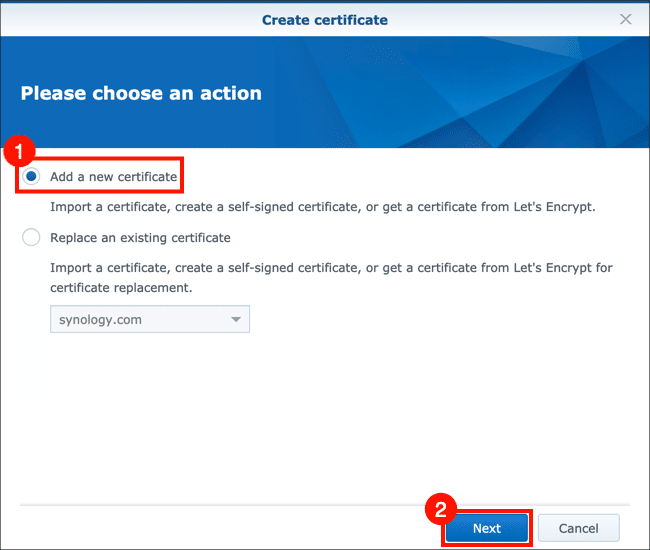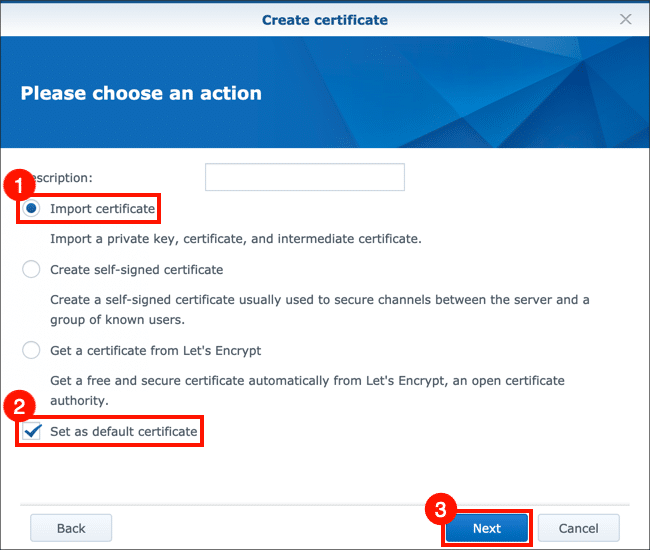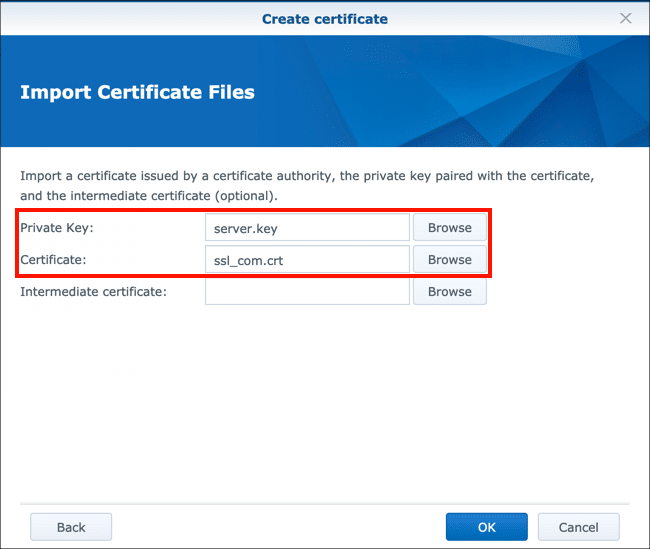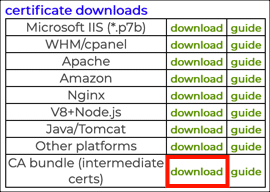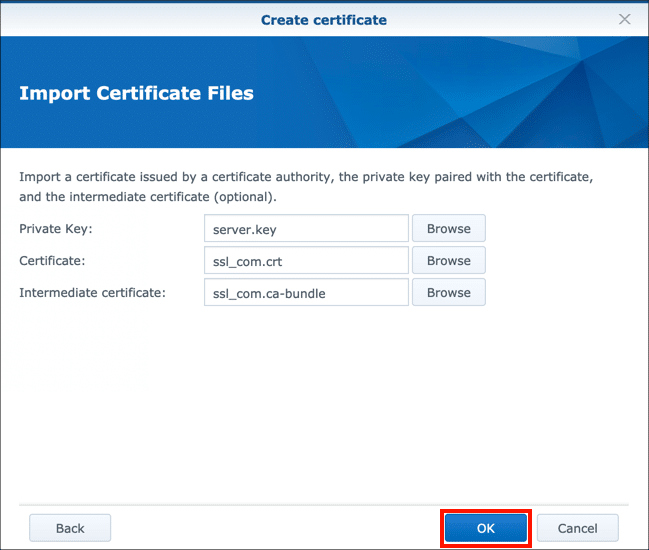Petunjuk ini akan menunjukkan cara mengaktifkan HTTPS, buat permintaan penandatanganan sertifikat (CSR), dan pasang file SSL /TLS sertifikat di Synology NAS (Network Attached Storage), melalui sistem operasi DiskStation Manager (DSM) berbasis web Synology.
SSL.com menyediakan berbagai macam SSL /TLS sertifikat server untuk situs web HTTPS, termasuk:
Aktifkan HTTPS
- Sebelum Anda membuat file CSR, Anda harus mengaktifkan HTTPS. Mulailah dengan masuk ke DSM menggunakan akun di Aadministrator grup, lalu meluncurkan Control Panel.
- Navigasi ke Jaringan> Pengaturan DSM.
- Memeriksa Secara otomatis mengalihkan koneksi HTTP ke HTTPS untuk desktop DSM dan Aktifkan HTTP / 2, Lalu klik Mendaftar .
- Server web akan restart. Anda sekarang dapat terhubung ke NAS Synology Anda melalui HTTPS di
https://your.domain.name:5001. Perhatikan bahwa hingga Anda memasang sertifikat yang ditandatangani oleh CA terpercaya publik (seperti SSL.com), Anda mungkin harus menavigasi peringatan kepercayaan browser seperti yang ditunjukkan di bawah ini dari Google Chrome.
Menghasilkan CSR
- Pergi ke Panel Kontrol> Keamanan> Sertifikat.
- klik CSR .
- Pilih Buat permintaan penandatanganan sertifikat (CSR), Lalu klik Selanjutnya .
- Masukkan informasi yang akan disertakan dalam file CSR. Semua bidang ini diperlukan oleh Panel Kontrol Synology.
- Pilih panjang kunci dari Kunci pribadi menu drop down.
- Dalam majalah Nama yang umum , masukkan nama domain NAS Synology Anda.
- Masukkan alamat email Anda di Email lapangan.
- Pilih negara Anda dari Lokasi menu drop down.
- Masukkan kota Anda di Kota lapangan.
- Masukkan nama perusahaan atau organisasi Anda di Organisasi lapangan.
- Masukkan bagian atau departemen Anda di Departemen lapangan.
- Ketika Anda selesai memasukkan informasi, klik tautan Selanjutnya .
- klik Unduh .
- File bernama
archive.zipakan diunduh ke komputer Anda. Ini berisi baru Anda CSR (server.csr) dan kunci pribadi (server.key). Simpan ini di tempat yang aman. - Saat Anda siap pesan SSL Anda /TLS sertifikat dari SSL.com, buka
server.csrdi editor teks untuk dipotong dan ditempelkan ke browser web Anda.
Instal SSL /TLS sertifikat
- Saat Anda menerima sertifikat dari SSL.com dan siap untuk menginstalnya, navigasikan ke Panel Kontrol> Keamanan> Sertifikat.
- klik Add .
- Pilih Tambahkan sertifikat baru, Lalu klik Selanjutnya .
- Pilih Sertifikat impor, periksa Tetapkan sebagai sertifikat default, Lalu klik Selanjutnya .
- Gunakan Browse tombol untuk memilih Key pribadi yang Anda unduh di bagian sebelumnya (bernama
server.key) dan yang Anda tandatangani sertifikat dari SSL.com. - Untuk Sertifikat menengah, unggah file paket CA SSL.com. Jika file ini tidak disertakan dalam unduhan sertifikat Anda, Anda dapat mengambilnya dari pesanan di akun SSL.com Anda. Nama file harus diakhiri dengan
.ca-bundle. - klik OK tombol untuk mengimpor sertifikat, bundel CA, dan kunci pribadi.
Terima kasih telah memilih SSL.com! Jika Anda memiliki pertanyaan, silakan hubungi kami melalui email di Support@SSL.com, panggil 1-877-SSL-SECURE, atau cukup klik tautan obrolan di kanan bawah halaman ini. Anda juga dapat menemukan jawaban atas banyak pertanyaan dukungan umum di kami dasar pengetahuan.